- нижний - «Дата, время, ФИО и телефон исполнителя».
| Открытое акционерное общество «Уральский научно - исследовательский и проектный институт галургии» ( ОАО "ГАЛУРГИЯ") |
|
|
|
Рисунок 6.2. Верхний колонтитул «Логотипы предприятия»
Установите сноску – Выполнил(а) Фамилия Имя, Дата, № учебной группы.Практическое задание № 2
Создайте рабочую книгу для учета информации о сотрудниках. Для этого на отдельных листах создайте таблицы, указанные в схеме данных на рисунке 6.3.
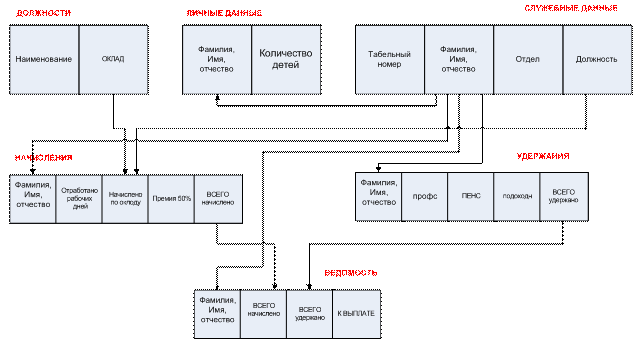
Рисунок 6.3. Схема данных рабочей книги для учета информации о сотрудниках
Переименуйте листы в соответствии с именами находящихся на них таблиц. Заполните в таблицах только ячейки с первичными данными, выделенные в схеме серым фоном. Используйте данные представленные на рисунках 6.4 и 6.5. Введите формулы вычисления значений остальных ячеек.
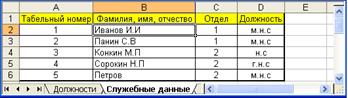
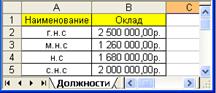
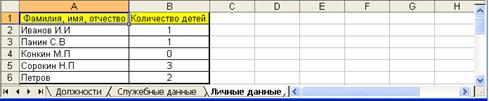
Рисунок 6.4 - Примеры исходных данных

='Служебные данные'!B4
=ВПР('Служебные данные'!D5;Должности! A2:B5;2;ИСТИНА)
=C5*50%
=C5+D5
Рисунок 6.5. Пример начислений
Порядок выполнения работы:
1. Первому листу рабочей книги дайте имя «Должности». Создайте и заполните таблицу должностей.
2. На втором листе создайте и заполните таблицу «Служебные данные». Дайте листу соответствующее имя.
3. На третьем листе создайте заготовку для таблицы «Личные данные», Для заполнения столбца «Фамилия, имя, отчество» организуйте ссылку на соответствующие ячейки листа «Служебные данные». Введите данные о количестве детей.
4. На четвертом листе создайте заготовку для таблицы «Начисления»:
- Для заполнения столбца «Фамилия, имя, отчество» организуйте ссылку на соответствующие ячейки листа «Служебные данные», введите данные о количестве отработанных дней.
- Для столбца «Начислено по окладу» таблицы «Начисления» определите оклад исходя из должности сотрудника в таблице «Служебные данные» и оклада для этой должности в таблице «Должности». Примерная формула с точностью до номера строки приведена на рисунке 6.5 вместе с таблицей «Начисления». Воспользуйтесь функцией ВПР, введя в качестве аргументов данные из таблицы 6.1. Результат выполнения функции ВПР - оклад - разделите на число рабочих дней в месяце и умножьте на число отработанных дней.
- Введите и распространите на весь столбец формулы расчета премии (50% от начисленного по окладу) и общей суммы начислений.
Таблица 6.1. Значения аргументов функции ВПР для столбца «Оклад» листа «Начисления»
Искомое значение | Должность текущего сотрудника из Таблицы «Служебные данные» |
Табл_массив | Диапазон, соответствующий списку должностей и окладов сотрудников на листе «Должности» |
Номер_ индекса_столбца | Номер столбца в таблице «Должности» содержащего оклад, т. е. "2" |
Диапазон_просмотра | ИСТИНА |

='Служебные данные'!B4
=ВПР(A5;Начисления! A4:E8;5;ИСТИНА)*1%
=(ВПР(A5;Начисления! A4:E8;5;ИСТИНА)-C5-$D$8)*12%
=B5+C5+D5
Рисунок 6.6. Пример удержаний
Для получения данных о начислениях выполните поиск в таблице «Начисления» общей суммы начислений (столбец 5) для данного сотрудника с использованием функции ВПР. Значения аргументов указаны в таблице 6.2.Таблица 6.2. Значения аргументов функции ВПР для получения общей суммы начислений данному сотруднику
Искомое значение | Фамилия текущего сотрудника из таблицы «Удержания» |
Табл_массив | Диапазон, соответствующий таблице на листе «Начисления» |
Номер_ индекса_столбца | Номер столбца в таблице «Начисления» содержащего оклад, т. е. "5" |
Диапазон_просмотра | ИСТИНА |

Рисунок 6.6. Пример Ведомости
Примечание (в помощь!): - Использование функции ВПР для поиска
Запустите Мастер функций с помощью меню [Вставка-Функция..] или нажав кнопку [fx] на панели инструментов. Выберите в списке Категории строку Ссылки и массивы, а в списке Функция - ВПР. В качестве первого аргумента функции ВПР укажите искомое значение. Для этого достаточно щелкнуть по ярлычку соответствующего листа и по нужной ячейке со значением. Ссылка автоматически попадает в окно первого аргумента. Перейдите к вводу второго аргумента с помощью клавиши [Таb] и укажите диапазон, соответствующий области поиска. В качестве третьего аргумента укажите номер столбца в указанном диапазоне, содержащего значение интересующего Вас параметра в найденной строке данных. Укажите необходимость точного совпадения результата поиска с искомым значением: ИСТИНА или ЛОЖЬ.Практическое задание № 3
Создайте электронную таблицу по образцу, представленному на рисунке 6.7, дополните ее промежуточными итогами рисунки 6.8 и 6.9 и создайте примечание к нескольким ячейкам. Закрепите строки заголовка таблицы. Изучите возможности работы со структурой таблицы.
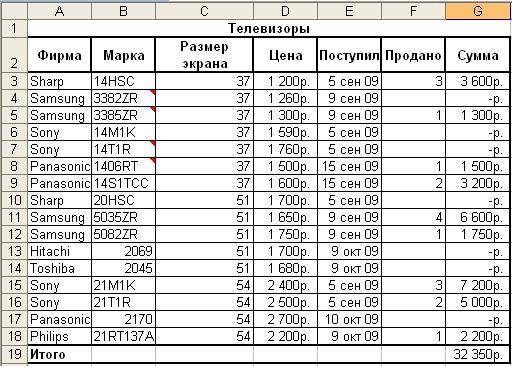
Рисунок 6.7. Образец электронной таблицы
Порядок выполнения работы:
Создайте заготовку таблицы по образцу рисунок 6.7 (границы отформатируете позже):- для ячеек заголовков столбцов установите перенос по словам, выполните подбор высоты строк, установите вертикальное выравнивание по центру;
- текст заголовка таблицы поместите по центру;
- задайте шрифты и начертание для ячеек таблицы;
- для столбца Е задайте формат даты, а для D и G - денежный;
- введите формулы и заполните ими столбцы.
В ячейки В4, В5 и В7 вставьте примечание «Меню на русском языке», а в ячейку В8 - «Меню и телетекст на русском языке». Для полготовки таблицы к получению промежуточных итогов (рисунок 6.8) отсортируйте данные таблицы по значениям столбца А и удалите строку с итоговой суммой. Вычислите промежуточные итоги. Укажите следующие параметры: При каждом изменении в - «Фирма», Операция - Сумма, Добавить итоги по - «Сумма».5. Выполните обрамление таблицы, как показано на рисунке 6.8.
6. Изучите самостоятельно возможности работы с созданной структурой таблицы.[2] Получите таблицу с промежуточными итогами (рисунок 6.9).
7. Выполните закреплений строк заголовка таблицы и заголовков столбцов.

Рисунок 6.8. Промежуточные итоги 1

Рисунок 6.9. Промежуточные итоги 2
Примечание (в помощь!): - Подведение промежуточных итогов
Отсортируйте список по столбцу, для которого необходимо подвести промежуточные итоги. Например, чтобы просуммировать единицы продукции, проданные каждым лицом в списке продавцов, объемы продаж и количество проданного, отсортируйте список по столбцу продавцов. Укажите любую ячейку в этом списке. Выберите команду меню [Данные-Итоги]. Выберите столбец, содержащий группы, по которым необходимо подвести итоги, из списка При каждом изменении в…. Это должен быть тот столбец, по которому проводилась сортировка списка на шаге 1. Выберите функцию, необходимую для подведения итогов, из списка Операция. Выберите столбцы, содержащие значения, по которым необходимо подвести итоги, в списке Добавить итоги по... Для обновления итогов в таблице снова выполните команду [Данные-Итоги]. Убедитесь, что активизирован флажок [ν] Заменить текущие итоги, нажмите [ОК].6.2. Вопросы для подготовки и практические задания по системам управления базами данных
- Понятие база данных (БД) и система управления базами данных (СУБД).
- Как соотносятся БД и СУБД. Модели данных.
- Типовые режимы работы с БД: создания, редактирования, манипулирования, поиска.
- Структура простейшей базы данных. Поля и записи.
- Свойства полей базы данных. Типы данных.
- Режимы работы с базами данных. Объекты БД: таблицы, запросы, формы, отчеты, страницы, макросы и модули.
- Проектирование базы данных (разработка технического задания, разработка структуры базы данных).
- Средства разработки основных объектов БД.
- Работа с таблицами Создание таблиц в режиме Конструктора.
- Ключевое поле. Создание межтабличных связей.
- Редактирование таблиц.
- Работа с формами. Автоформы.
- Создание форм с помощью мастера. Элементы управления формы.
- Дизайн формы. Управление последовательностью перехода.
- Работа со страницами доступа к данным.
- Работа с отчетами (автоотчеты, мастер отчетов).
- Редактирование структуры отчета в режиме Конструктора.
- Элементы управления отчетов (форм).
- Работа с запросами.
- Упорядочение записей в результирующей таблице.
- Управление отображением данных в результирующей таблице.
- Использование условия отбора.
- Виды запросов.
- Создание итоговых вычислений.
Практическое задание № 1 (Создание базовых таблиц)
Руководитель малого предприятия, выполняющего сборку персональных компьютеров из готовых компонентов, заказал разработку базы данных, основанной на двух таблицах комплектующих. Одна таблица содержит данные, которые могут отображаться для клиентов при согласовании спецификации изделия, - в ней указаны розничные цены на компоненты. Вторая таблица предназначена для анализа результатов деятельности предприятия - в ней содержатся оптовые цены на компоненты и краткая информация о поставщиках (клиенты предприятия не имеют доступа к данным этой таблицы).
Порядок выполнения работы:
Запустите программу Мicrosoft Ассеss (Пуск → Программы → Мicrosoft Ассеss). В окне Мicrosoft Ассеss включите переключатель Новая база данных и щелкните на кнопке ОК. В окне Файл новой базы данных выберите папку \Мои документы и дайте файлу имя: Комплектующие. Убедитесь, что в качестве типа файла выбрано Базы данных Мicrosoft Ассеss, и щелкните на кнопке Создать. Откроется окно новой базы - Комплектующие: база данных. Откройте панель Таблицы. Дважды щелкните на значке Создание таблицы в режиме конструктора - откроется бланк создания структуры таблицы. Для первой таблицы введите следующие поля:Имя поля | Тип поля |
Компонент | Текстовый |
Модель | Текстовый |
Основной параметр | Числовой |
Цена | Числовой |
Имя поля | Тип поля |
Компонент | Текстовый |
Модель | Текстовый |
Цена оптовая | Числовой |
Поставщик | Текстовый |
Телефон | Текстовый |
Адрес | Текстовый |
Примечание | Поле МЕМО |
Практическое задание № 2 (Создание межтабличных связей)
Порядок выполнения работы:
Запустите программу Мicrosoft Ассеss. В окне Мicrosoft Ассеss включите переключатель «Открыть базу данных», выберите ранее созданную базу Комплектующие и щелкните на кнопке ОК. В окне Комплектующие: база данных откройте панель Таблицы. Убедитесь, что на ней присутствуют значки ранее созданных таблиц Комплектующие и Поставщики. Разыщите на панели инструментов кнопку «Схема данных» (команда строки меню: Сервис → Схема данных). Воспользуйтесь любым из этих средств, чтобы открыть окно Схема данных. Одновременно с открытием этого окна откроется диалоговое окно Добавление таблицы, на вкладке Таблицы, которого можно выбрать таблицы, между которыми создаются связи. Щелчком на кнопке «Добавить» выберите таблицы Комплектующие и Поставщики – в окне Схема данных откроются списки полей этих таблиц. При нажатой клавише SHIFT выделите в таблице Комплектующие два поля – Компонент и Модель. Перетащите эти поля на список полей таблицы Поставщики. При отпускании кнопки мыши автоматически откроется диалоговое окно Изменение связей. На правой панели окна Изменение связей выберите поля Компонент и Модель таблицы Поставщики, включаемые в связь (не устанавливайте флажок «Обеспечение целостности данных» – в данном упражнении это не требуется). Закройте диалоговое окно Изменение связей и в окне Схема данных рассмотрите образовавшуюся связь. Убедитесь в том, что линию связи можно выделить щелчком левой кнопки мыши, а щелчком правой кнопки мыши открывается контекстное меню, позволяющее разорвать связь или отредактировать ее. Диалоговое окно «Схема данных» при правильной организации связей между таблицами будет соответствовать изображению, представленному на рисунке 6.10.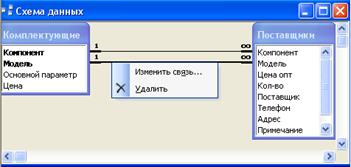
Рисунок 6.10. Диалоговое окно «Схема данных»
Закройте окно «Схема данных». Закройте программу Мicrosoft Ассеss.Практическое задание № 3 (Создание запроса на выборку)
В этом задании необходимо создать запрос на выборку жестких дисков, имеющих емкость не менее 80 Гбайт при цене менее 150 условных единиц. Результирующая таблица должна содержать также адрес поставщика и номер его телефона.
Порядок выполнения работы:
Запустите программу Мicrosoft Ассеss. В окне Мicrosoft Ассеss включите переключатель «Открыть базу данных», выберите ранее созданную базу Комплектующие и щелкните на кнопке ОК. В окне Комплектующие: база данных откройте панель Запросы. Дважды щелкните на значке Создание запроса в режиме Конструктора - откроется бланк запроса по образцу. Одновременно с ним откроется диалоговое окно «Добавление таблицы». В окне «Добавление таблицы» выберите таблицу Поставщики и щелкните на кнопке «Добавить». Закройте окно «Добавление таблицы». В списке полей таблицы Поставщики выберите поля, включаемые в результирующую таблицу: Компонент, Модель, Цена оптовая, Поставщик, Телефон. Выбор производите двойными щелчками на именах полей. Задайте условие отбора для поля Компонент. В соответствующую строку введите: Жесткий диск. Из таблицы будут выбираться не все изделия, а толькожесткие диски. Задайте условие отбора для поля Цена оптовая. В соответствующую строку
введите: <150. Из таблицы будут выбираться только изделия, имеющие цену
менее 150 условных единиц. Необходимо также задать условие отбора по основному потребительскому параметру - емкости жесткого диска. Однако в таблице Поставщики такого поля нет. С другой стороны, в ней есть поле Модель, которое однозначно определяет параметры изделия. Благодаря тому, что по полю Модель у нас установлена связь с таблицей Комплектующие, мы получаем возможность ввести в запрос поле Основной параметр, взяв его из другой таблицы.
9. Добавьте список полей таблицы Комплектующие в верхнюю часть бланка запроса по образцу. Для этого щелкните правой кнопкой мыши в верхней области бланка и в открывшемся контекстном меню выберите пункт Добавить таблицу - откроется уже знакомое нам окно Добавление таблицы. Выберите в нем таблицу Комплектующие.
10. Двойным щелчком на поле Основной параметр в списке полей таблицы Комплектующие введите это поле в бланк запроса по образцу.
В строке Условие отбора столбца Основной параметр введите условие >80 (емкость диска более 80 гигабайт). Закройте бланк запроса по образцу. При закрытии запроса введите его имя - Выбор комплектующих. В окне Комплектующие: база данных откройте только что созданный запрос и рассмотрите результирующую таблицу. Ее содержательность зависит от того, что было введено в таблицы Комплектующие и Поставщики при их наполнении в задании 1. Если ни одно изделие не соответствует условию отбора и получившаяся результирующая таблица не имеет данных, откройте базовые таблицы и наполните их модельными данными, позволяющими проверить работу запроса. По окончании исследований закройте все открытые объекты и завершите работу с программой Мicrosoft Ассеss.Практическое задание № 4 (Создание запросов «с параметром»)
Выше Вы рассмотрели, как действует условие отбора, но должны отметить его существенный недостаток. Пользователь базы данных работает с запросами, которые ему подготовил разработчик. Если, например, разработчик предусмотрел запрос, отбирающий изделия, имеющие цену менее 150 условных единиц, то пользователь базы уже не в состоянии отобрать изделия, цена которых менее 140 условных единиц, поскольку у него нет соответствующего запроса. Специальный тип запросов, называемый запросами с «параметром», позволяет пользователю самому ввести критерий отбора данных на этапе запуска запроса. Этим приемом обеспечивается гибкость работы с базой.
Создайте простой запрос, позволяющий отбирать процессоры, предельную цену которых пользователь может задать сам при запуске запроса.
Порядок выполнения работы:
Запустите программу Microsoft Access. В окне Microsoft Access включите переключатель «Открыть базу данных», выберите ранее созданную базу Комплектующие и щелкните на кнопке ОК. В окне Комплектующие: база данных откройте панель Запросы. Дважды щелкните на значке Создание запроса в режиме Конструктора — откроется бланк запроса по образцу. Согласно заданию 3, создайте запрос на выборку, основанный на таблице Поставщики, в который войдут следующие поля: Компонент, Модель, Цена оптовая, Поставщик, Телефон. В строке «Условие отбора» поля Компонент введите: Процессор. Строку «Условие отбора» для поля Цена оптовая надо заполнить таким образом, чтобы при запуске запроса пользователь получал предложение ввести нужное значение. Текст, обращенный к пользователю, должен быть заключен в квадратные скобки. Если бы мы хотели отобрать процессоры, цена которых больше 100 единиц, мы бы написали: >100. Если бы нам были нужны процессоры дешевле 80 единиц, мы бы написали <80. Но если мы хотим дать пользователю возможность выбора, мы должны написать: [Введите максимальную цену]. Закройте запрос. При закрытии сохраните его под именем «Выбор комплектующих по параметрам». В окне Комплектующие: база данных откройте панель Запросы и запустите запрос «Выбор комплектующих по параметрам» - на экране появится диалоговое окно «Введите значение параметра». Введите какое-либо число и щелкните на кнопке ОК. В зависимости от того, что реально содержится в таблице Поставщики, по результатам запроса будет сформирована результирующая таблица. Диалоговое окно, соответствующее созданию запроса с «параметром» и результат действия такого запроса представлены на рисунке 6.11.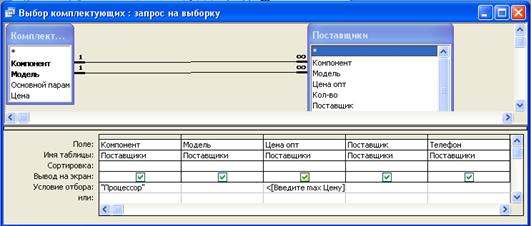
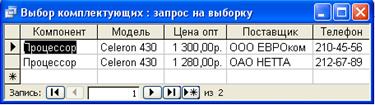
Рисунок 6.11. Запрос с «параметром» и результат действия такого запроса
Закройте все объекты базы данных. Закройте программу Microsoft Access.Практическое задание № 5 (Создание итогового запроса)
Если полностью заполнить данными таблицу Комплектующие, введя параметры всех компонентов, входящих в сборочную спецификацию персонального компьютера, то можно узнать, во что обходится себестоимость комплектующих узлов. Запросы, выполняющие вычисления по всем записям для какого-либо числового поля, называются итоговыми запросами. В итоговом запросе может рассчитываться сумма значений или величина среднего значения по всем ячейкам поля, может выбираться максимальное или минимальное значение данных в поле, может также исполняться иная итоговая функция. Итоговые запросы, как и запросы на выборку, готовятся с помощью бланка запроса по образцу.
Предположим, что малое предприятие собирает компьютеры трех классов: «Элитный», «Деловой» и «Экономичный». Несмотря на то, что архитектура у всех компьютеров близка, их компоненты заметно отличаются по цене и техническим параметрам. Соответственно, имеются значительные отличия в цене этих трех моделей, что важно для захвата разных секторов рынка. Наша задача — подготовить итоговый отчет, с помощью которого можно определять цену каждой из модели компьютеров и динамично ее отслеживать при изменении входящих компонентов или их поставщиков.
Порядок выполнения работы:
Запустите программу Microsoft Access. В окне Microsoft Access выберите ранее созданную базу Комплектующие. В окне Комплектующие: база данных откройте панель Таблицы. Выберите таблицу Комплектующие. Щелчком на значке Конструктор откройте таблицу в режиме проектирования — нам это необходимо для создания дополнительного поля Класс, в котором будут храниться данные о том, для какого класса изделий предназначены компоненты. В начало структуры таблицы вставьте новое поле. Для этого выделите первое поле Компонент и нажмите клавишу INSERT. Введите имя нового поля - Класс и определите его тип - Текстовый. Закройте окно Конструктора. При закрытии подтвердите необходимость изменить структуру таблицы. Откройте таблицу Комплектующие и наполните ее содержанием, введя для каждого класса данные по следующим изделиям: Материнская плата, Процессор, Оперативная память, Жесткий диск, Корпус, Дисковод CD-RW, Дисковод гибких дисков, Видеоадаптер, Звуковая карта, Клавиатура, Мышь. Цены на эти изделия для каждого класса проставьте произвольно. Прочие поля таблицы можно не заполнять - в формировании итогового запроса они участвовать не будут, Закройте таблицу Комплектующие. Откройте панель Запросы щелчком на одноименной кнопке окна Комплектующие: база данных. Выполните двойной щелчок на значке Создание запроса в режиме конструктора. В открывшемся диалоговом окне Добавление таблицы выберите таблицу Комплектующие, на основе которой будет разрабатываться итоговый запрос. Закройте окно Добавление таблицы. В бланк запроса по образцу введите следующие поля таблицы Комплектующие: Класс, Компонент, Цена. Для поля Класс включите сортировку по возрастанию. Включите также сортировку по полю Цена, но на этот раз - по убыванию. На панели инструментов Microsoft Access щелкните на кнопке «Групповые операции» или воспользуйтесь строкой меню (Вид → Групповые операции). Эта команда необходима для создания в нижней части бланка строки Групповые операции. Именно на ее базе и создаются итоговые вычисления. Все поля, отобранные для запроса, получают в этой строке значение Группировка. Для поля, по которому производится группировка записей (в нашем случае - Класс), оставьте в строке Групповые операции значение Группировка. Для остальных полей щелкните в этой строке — появится кнопка раскрывающегося списка, из которого можно выбрать итоговую функцию для расчета значений в данном поле. Для поля Цена выберите итоговую функцию Sum для определения стоимости изделия как суммы стоимостей комплектующих. Для поля Компонент выберите итоговую функцию Count, определяющую общее количество записей, вошедших в группу. В нашем случае это количество узлов, из которых собран компьютер. Закройте бланк запроса по образцу и дайте ему имя: Расчет стоимости изделия. Запустите запрос и убедитесь, что он правильно работает. Диалоговое окно, соответствующее созданию итогового запроса и результат действия такого запроса представлены на рисунке 6.12.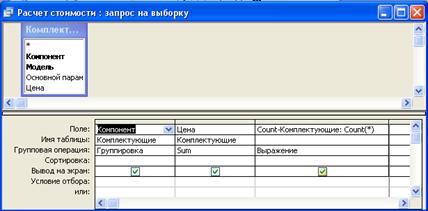
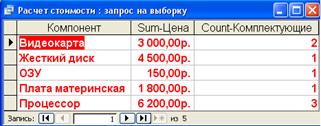
Рисунок 6.12. Пример итогового запроса и результата его действия
Закройте все объекты базы данных. Завершите работу с программой Microsoft Access.Примечание (в помощь!): - Данные для заполнения базовых таблиц
Для таблицы Комплектующие
Компонент | Модель | Основной параметр | Цена |
Видеокарта | PCI-E Asus | 512 | 1400 |
Видеокарта | PCI-E Sapphire | 512 | 1600 |
Жесткий диск | Seagate | 80 | 4500 |
ОЗУ | DDR II SDRAM | 256 | 150 |
Плата материнская | Asus | 775 | 1800 |
Процессор | AMD Athlon II X2 215 | 2,7 | 1900 |
Процессор | Celeron 430 | 1,8 | 1500 |
Процессор | Pentium Dual Core E5300 | 2,6 | 2800 |
Для таблицы Поставщики

|
Из за большого объема этот материал размещен на нескольких страницах:
1 2 3 4 5 6 7 8 9 10 |








